6. Monimuoto-opiskelun tekniset työvälineet
Monimuoto-opiskelijana sinulta ei edellytetä vahvaa tietoteknistä osaamista vaan perustaidot riittävät. Perusteilla tarkoitamme tässä yhteydessä käyttöjärjestelmän peruskäyttöä, tekstinkäsittelyä, esitysgrafiikan käyttöä, sähköpostia ja jonkinlaista kokemusta sosiaalisen median työkaluista. ICT-valmiudet -opintojakso opintojesi alussa lisää osaamistasi ja antaa työkaluja opintojesi tueksi. Lisäksi on tärkeää, että olet halukas oppimaan uutta ja kehittämään myös tieto- ja viestintätekniikan osaamistasi. Monimuoto-opiskelijana tietotekniset taidot karttuvat, vaikka ne eivät olekaan opintojesi keskiössä.
Minkälaiset laitteet tarvitsen?
Mitä tahansa opintoja nykyään teetkään, on toimivan tietokoneen ja internet-yhteyden rooli keskeinen. Monimuoto-opiskelussa nämä korostuvat entisestään. Tietokoneen käyttöjärjestelmällä ei ole väliä, kunhan itse hallitset laitteesi käytön. Tietokoneen lisävarusteena sinulla tulee olla kuulokemikrofoni (suosittelemme USB-kuulokemikrofoneja). Tämän avulla varmistat, että voit osallistua sujuvasti verkkotapaamisiin eikä äänesi “kierrä” muille tapaamisen kuulijoille. Älypuhelin tai tabletti on myös hyödyllinen apuväline monimuoto-opiskelijalle, sillä sen avulla seuraat sähköpostiasi reaaliajassa ja voit käyttää myös monia muita verkkotyövälineitä mobiilisti. Mobiililaitteen kamera on myös osoittautunut käteväksi apuvälineeksi opintojen aikana. Kameran avulla voit videoida tai kuvata omia tuotoksiasi ja jakaa niitä opettajalle ja opiskelijakollegoille. Valokuvia ja videoita käytetäänkin ajoittain oppimistehtävissä. Muista ottaa tietotekniset välineesi mukaan myös kontaktipäiville, mikäli se vain on mahdollista.
Tietojärjestelmät oppimisen tueksi
Alla on esitelty yleisimpiä Jamkin tietojärjestelmiä, joita hyödynnetään nimenomaan oppimisen tukena. Näiden lisäksi verkko on pullollaan erilaisia sosiaalisen media työkaluja, joita on mahdollista hyödyntää opiskeluiden aikana.
Moodle
Oppimisen kannalta kaikista keskeisin tietojärjestelmä kaikilla Jamkin opiskelijoilla on Moodle verkko-oppimisympäristö. Sieltä löydät kaikki opintojaksosi materiaaleineen ja tehtävineen, kuten myös palautat kirjalliset oppimistehtäväsi, käyt verkkokeskusteluja ja kirjoitat oppimispäiväkirjoja. Moodlen peruskäyttö on opiskelijan kannalta helppoa ja saat siihen lyhyen perehdytyksen opintojesi alussa. Mikäli kuitenkin kohtaa Moodle-työtilan kanssa on ongelmia, ole aina ensiksi yhteydessä opintojakson vastuuopettajaan. Hän pyrkii ratkaisemaan tai selvittämään ongelman ja voi tarvittaessa tukeutua Jamkin tukipalveluihin.
Moodlen käyttöohjeita opiskelijalle.
Zoom
Zoom on alusta reaaliaikaisille verkkotapaamisille eli webinaareille ja niitä sitä käytetään myös verkko- ja hybridiopetuksessa. Zoomin välityksellä osallistut siis videovälitteiseen opetukseen, jota voi kuulua eri opintojaksoihin. Opettaja voi järjestää myös henkilökohtaisia tai pienryhmän ohjaustilanteita Zoomia hyödyntäen. Opettajat ohjeistavat opiskelijoita aina ennen videovälitteistä opetusta, joten seuraa siihen liittyvää tiedotusta.
Microsoft 365
Jamkin opiskelijoilla ja henkilökunnalla on käytössä Microsoftin pilvipalvelu Microsoft 365 Education. Kirjaudu palveluun osoitteessa http://m365.jamk.fi/. Microsoft 365 tarjoaa runsaan valikoiman työkaluja opiskelun tueksi. Palvelun kautta voit myös ladata opiskelujesi ajaksi maksutta Microsoftin Office -työkalut. Katso tarkemmat ohjeet latauksesta.
Useita M365-palveluita voit käyttää myös mobiilisovellusten kautta. Lista Android, iPhone/iPad ja Windows Phone sovelluksista löytyy osoitteesta https://products.office.com/fi-fi/mobile/office.
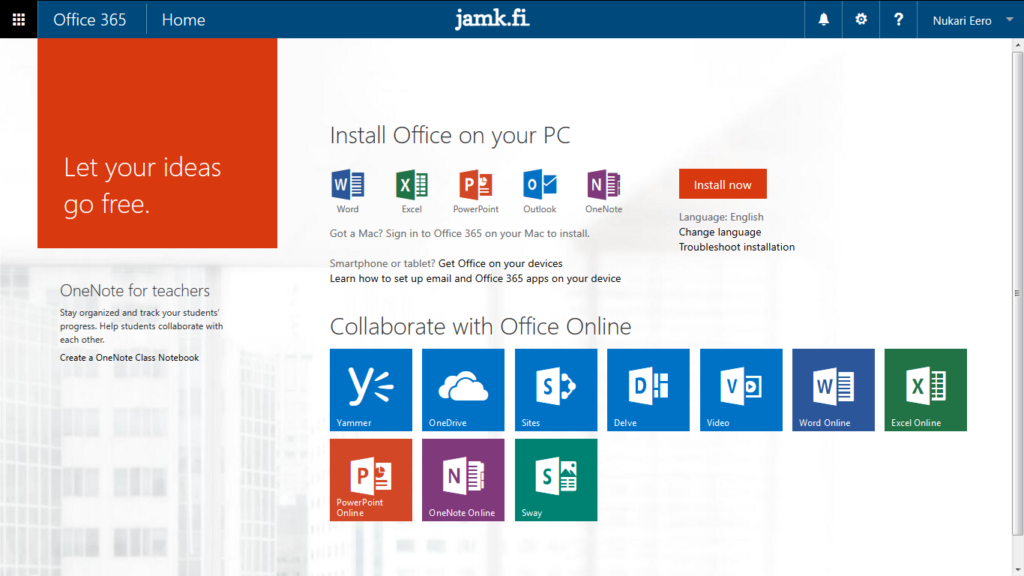
Alla olevissa kappaleissa on esitelty tiivistetysti tärkeimmät työkalut Microsoft 365 -palvelusta ja annettu vinkkejä verkossa tapahtuvaan pienryhmätyöskentelyyn Microsoft 365 -työkalujen avulla. M365-paketista löytyy myös monipuolisen verkkotyöskentelyn mahdollistava Teams -sovellus, jota voidaan käyttää niin verkkotapaamisten järjestämiseen kuin ryhmätyöskentelyn asiakirjojen säilyttämiseen ja yhteistyöstämiseen.
Ohje M 365 työkalujen käyttöön.
Opiskelijasähköposti
Sähköpostin käyttö tapahtuu kätevästi suoraan nettiselaimella. Löydät sähköpostin samasta paikasta kuin muutkin Microsoft 365 -sovellukset. Voit lukea sähköpostia myös kotikoneelle asennetun Outlook-ohjelman kautta tai älypuhelimesi/tablet-tietokoneesi sähköpostisovelluksella.
Mitä tahansa tapaa käytät sähköpostin seurantaan, on tärkeä, että seuraat sitä säännöllisesti. Sähköpostiin tulee opettajien lähettämiä tärkeitä tiedotuksia mm. Optimasta. Muista myös luoda itsellesi sähköpostiin allekirjoitus, josta löytyvät seuraavat tiedot: koko nimesi, sähköpostiosoitteesi, puhelinnumerosi ja aloitusryhmäsi. Katso ohjeet allekirjoituksen luontiin (vieritä ohjesivua alas kohtaan Outlook-sähköposti).
Kalenteri
Voit halutessasi pitää sähköistä kalenteria Microsoft 365 -palvelun kalenterissa. Myös kalenterin voi synkronoida esimerkiksi matkapuhelimen kanssa. O365-kalenterin kautta voit lähettää myös kalenterikutsuja opettajille ja toisille opiskelijoille. Tarkista kalenterisi aikavyöhyke-asetus kun otat kalenterin käyttöön, jotta sinulle lähetetyt kalenterikutsut asettuvat oikeaan aikaan myös sinun kalenterissasi. Jos haluat järjestää verkko-tapaamisen, voit tehdä kalenterin kautta kutsun Online-tapaamisen, joka lähettää kaikille vastaanottajille linkin, jonka kautta sovittuna aikana voitte tavata Teamsissa. Alla video-ohje online-kokouskutsun lähettämistä varten.
OneDrive
OneDrive on tiedostojen tallennukseen ja jakamiseen tarkoitettu pilvipalvelu O365-palvelun sisällä. OneDrive on siis kuin verkossa oleva muistitikku, johon pääset käsiksi eri laitteilta. Tiedostoja ja kansioita voi myös jakaa muiden opiskelijoiden ja myös henkilökunnan kesken. OneDrive toimii automaattisesti tallennussijaintina kaikille toimisto-ohjelmien (Word, Powerpoint ja Excel) online/selainversioissa luoduille tiedostoille.
Ohjeita tiedostojen hallintaan OneDrivessa.
Word, Excel ja PowerPoint Online
Microsoft 365 -palvelusta löydät Wordin, Excelin ja PowerPointin “kevytversiot”. Työkalut eivät ole siis yhtä kattavia kuin vastaavat työpöytäohjelmistot. Toisaalta ne tarjoavat käytön helppoutta ja kehittyneitä ryhmätyöominaisuuksia. Voit siis esimerkiksi jakaa tekemäsi Word tai PowerPoint -tiedoston opiskelijaryhmäsi kanssa (video-ohje alla), jonka jälkeen tiedoston yhteiskirjoittaminen ja -muokkaaminen onnistuu kätevästi. Tämä helpottaa mm. ryhmätöiden tekoa, kun yksittäistä tekstitiedostoa ei tarvitse enää lähettää jokaisen muokkaus kerran jälkeen toisille ryhmäläisille esim. sähköpostilla.